8 советов по созданию более эффективных виртуальных презентаций
Опубликовано: 2020-11-02Наушники включены, на экране открыто семь вкладок. Ваш жужжащий телефон отвлекает ваше внимание на секунду, прежде чем ваша собака залает. Ноутбук в одной руке, идешь и слушаешь, проверяешь, кто у двери…
И все это, пока ведущий виртуальной презентации продолжает бубнить, не обращая внимания на тысячи отвлекающих факторов, с которыми вы боретесь, работая дома.
Я только что описал последнее виртуальное мероприятие, которое вы посетили? Ты не один.
В июне 42% рабочей силы в США работали из дома, количество виртуальных мероприятий выросло на 1000%. Когда домашние отвлекающие факторы сочетаются с гибкостью виртуального мира, становится сложнее, чем когда-либо, оставаться вовлеченным во время виртуальной презентации. Это делает планку для создания эффективных виртуальных презентаций выше, чем когда-либо.
Если вы докладчик, единственный способ справиться с этими новыми проблемами — понять, что отличает виртуальную презентацию.
В чем разница между личными и виртуальными презентациями?
Если вы считаете себя достаточно хорошим в публичных выступлениях и презентациях, может возникнуть соблазн подумать, что вы автоматически освоите виртуальную презентацию. Но между этими двумя форматами есть ключевые различия, которые требуют разных подходов к вовлечению ваших зрителей. Понимание различий поможет вам эффективно изменить свою стратегию.
Личная презентация
Типичная личная презентация состоит из трех основных элементов: докладчик, презентация и аудитория. Вот что происходит при взаимодействии этих трех частей:
- Харизма и язык тела . Поскольку ведущий находится рядом с аудиторией лично, его способность очаровать слушателей становится в центре внимания. Ведущий также может использовать язык тела и взаимодействовать со своими слайдами.
- Возможность читать комнату. Поскольку ведущий находится в том же месте, что и его аудитория, он лучше понимает, как его принимают. Это может помочь им изменить свой темп, если они увидят, что аудитории становится скучно.
- Социальная условность . Во время личной презентации большинство людей не встанут и не уйдут, потому что это считается грубым. Зрители также питаются друг от друга. Смех и аплодисменты заразительны, поэтому даже если кто-то отключится, он может услышать энергию толпы и снова включиться.
Виртуальная презентация
Когда дело доходит до виртуальных презентаций, докладчик, презентация и аудитория по-прежнему являются тремя основными элементами, но все выглядит иначе.
- Отключение говорящего и аудитории . В виртуальной презентации докладчик часто находится дома, а его аудитория может находиться в любой точке мира. Это затрудняет передачу сильного присутствия. Даже самому властному динамику не хватает серьезности, если смотреть в крошечном окне на крошечном экране.
- Приглушенная аудитория . Как правило, ведущий не слышит ничего, кроме собственного голоса. Это может нервировать, поскольку петля обратной связи с аудиторией полностью разорвана.
- Отвлечение аудитории . Поскольку зрителей не видно, они чувствуют себя более свободными для многозадачности во время виртуальной презентации. Таким образом, планка удержания внимания намного выше при онлайн-презентации. Кроме того, аудитория не может питаться энергией других посетителей. Так что, если кто-то отключился, он останется в стороне. Смех и аплодисменты их не вернут.
8 советов по созданию более эффективных виртуальных презентаций
Так как же преодолеть эти трудности и создать эффективную виртуальную презентацию? Существует множество советов, приемов и идей, но в конечном счете все можно свести к двум основным направлениям: устранение отвлекающих факторов и создание привлекательного контента .
Устранение отвлекающих факторов
Понимая, что больше отвлекающих факторов будет искушать вашу аудиторию, чем когда-либо прежде, в виртуальной обстановке, важно устранить отвлекающие факторы, которые вы можете контролировать. Вот несколько советов, которые помогут держать вашу аудиторию в курсе.
1. Подготовьте свою технику
Абсолютно необходимо убедиться, что у вас есть подходящие технологии для проведения и посещения собраний. Дважды или трижды проверьте микрофон, веб-камеру и интернет-соединение перед началом презентации. Убедитесь, что у вас достаточно пропускной способности. Большинство поставщиков виртуальных встреч, таких как Zoom , Microsoft Teams и Webex , предлагают где-то в районе 2-2,5 МБ для скорости загрузки и выгрузки.
2. Установите сцену
Поскольку вы не выступаете на официальной сцене или перед подиумом, может потребоваться немного больше творчества, чтобы выглядеть профессионально. Очистите свой фон и рассмотрите возможность презентации перед пустой стеной вместо захламленной комнаты.
Если у вас нет этой возможности, виртуальный фон может быть хорошим вариантом. Zoom, Microsoft Teams и Webex предлагают стандартные шаблонные фоны. Или вы можете проявить немного больше творчества и создать свой собственный, используя такой инструмент, как Canva, или, если вы немного более продвинутый, Photoshop.
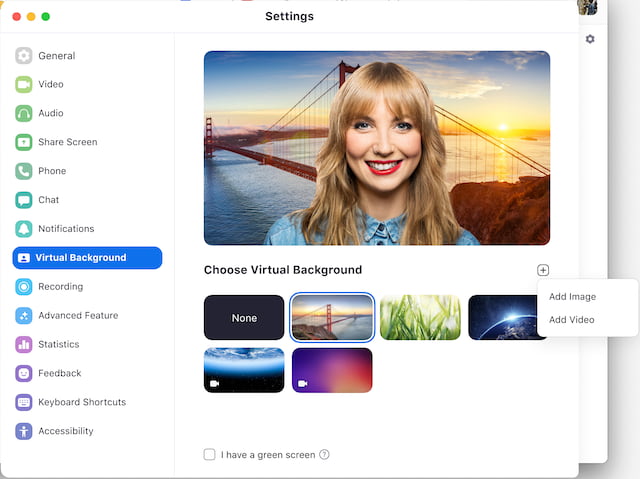
3. Откажитесь от толстовки
Опять же, важно выглядеть профессионально. Вы не только будете выглядеть как более надежный источник, но и почувствуете себя более отточенным и подготовленным. Выбирая наряд для презентации, постарайтесь не нарушать узоры или блестящие ткани, которые могут отражаться в камеру. Держите свои наряды простыми; сплошные цвета лучше всего. Цель состоит в том, чтобы ваша аудитория сосредоточилась на вас, а не на вашей одежде или окружении.
4. Сообщайте о четких ожиданиях
Ничто так не отвлекает, как прерывания, особенно со стороны зрителей. Избегайте этого, четко формулируя ожидания до начала презентации. Сообщите аудитории, когда им следует задавать вопросы или ожидать участия. Для более широкой аудитории используйте функцию чата виртуальных платформ для встреч для вопросов. Это позволит избежать того, чтобы все говорили друг о друге. Попросите свою аудиторию отключить звук, прежде чем вы начнете устранять любой фоновый шум или другие помехи, которые могут отвлекать.

Делаем контент привлекательным
Второй, но не менее важный шаг к созданию более эффективных виртуальных презентаций — создание привлекательного контента. Звучит довольно очевидно, верно? К сожалению, есть много докладчиков, которые не выполняют этот шаг, и это видно, особенно на виртуальной платформе, где ваша презентация находится в центре внимания.
Вот несколько действий, которые помогут сделать ваш контент более привлекательным.
5. Используйте изображения
Это обязательно. Согласно отчету Prezi о состоянии презентаций , визуальные средства делают презентации на 43% более убедительными. Изображения и наглядные пособия также могут помочь объяснить сложную информацию более последовательно, что приведет к лучшему обучению вашей аудитории. Если они понимают, что вы говорите, они с меньшей вероятностью отвлекутся от вас и с большей вероятностью будут вовлечены.
6. Выбирайте шрифты с умом
Как часто мы просто нажимаем на шрифт, потому что он выглядит красиво? Я знаю, что виноват в этом. Но шрифты важны, особенно когда речь идет о создании приятного визуального впечатления для вашей аудитории. Важно выбрать шрифты, которые не отвлекают внимание, а также иметь широкий спектр стилей, которые помогут вам проиллюстрировать и подчеркнуть различные моменты. Постарайтесь избегать таких шрифтов, как Calibri, Cambria или Arial, так как эти стандартные шрифты не предлагают вариантов стиля. Лучшим вариантом является Helvetica, которая представлена в широком диапазоне начертаний и стилей.
7. Используйте анимацию
С таким количеством различных инструментов для презентаций анимацию довольно легко включить в слайд-шоу. Добавляя движение к тексту, графике и изображениям, вы создадите более динамичный и привлекательный опыт для своей аудитории. Анимация также может помочь вам, как докладчику, ускорить вашу презентацию.
Пользователи Powerpoint могут использовать инструмент «Трансформация» для простого способа автоматической анимации, перемещения и выделения объектов на слайдах.
Вот как это использовать:
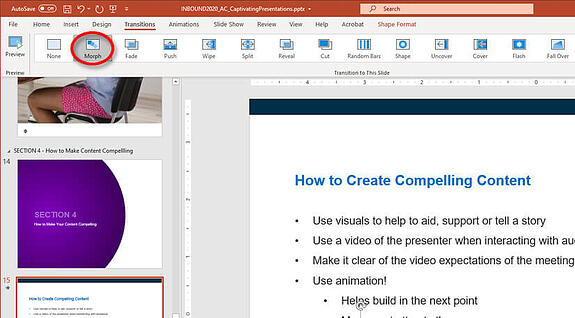
- Создайте слайд с текстом и/или графическими элементами.
- Когда вы закончите с первоначальным дизайном слайда, щелкните правой кнопкой мыши этот слайд в сортировке слайдов слева и выберите «Дублировать слайд».
- На новом продублированном слайде перемещайте элементы/текст, изменяйте их свойства, добавляйте эффекты и т. д.
- Не снимая выделения с того же слайда, перейдите на вкладку «Переходы» и выберите «Трансформация».
- Наконец, нажмите «Предварительный просмотр» в левой части вкладки «Переходы», чтобы увидеть свою анимацию в действии! Когда в двух последовательных слайдах есть общие объекты, PowerPoint распознает это и применяет плавный и простой анимационный переход от слайда к слайду.
Этот инструмент полезен при попытке представить сложную идею вашей аудитории. Если у вас есть детализированная графика с большим количеством различных элементов, вместо того, чтобы показывать изображение целиком, рассмотрите возможность использования перехода «Трансформация» для увеличения детализированных частей графики. Переместите презентацию вместе с ней, чтобы сосредоточиться на определенных разделах внутри. Ниже приведен пример этого инструмента в действии:
8. Создайте разделы
Линейные презентации скучны. 64% людей считают, что гибкая презентация с двусторонним взаимодействием более привлекательна. Это может быть проблемой с виртуальными презентациями, потому что эта петля обратной связи с аудиторией разорвана. Но создание разделов может помочь восстановить разрозненность. Разделы позволят сделать паузу для вопросов или время для включения раздела «викторина/чат/опросы», чтобы привлечь аудиторию. Вы можете добиться этого в Powerpoint, используя инструмент Slide Zoom Tool .
Вот как это использовать:
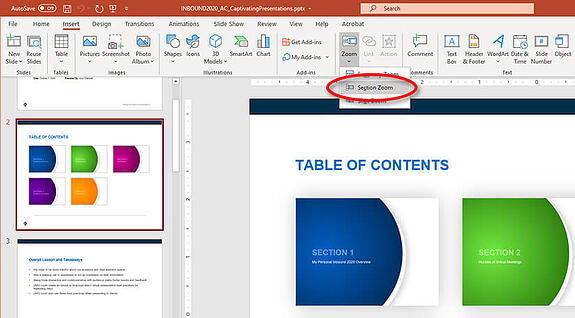
- Во-первых, вам нужно будет разделить слайды на разделы, щелкнув правой кнопкой мыши слайды и добавив название раздела.
- Перейдите в «Вставка» и найдите параметр «Масштаб».
- Нажмите «Увеличение раздела».
- Выберите нужные слайды и нажмите «Вставить».
- Затем у вас будет миниатюра этого слайда, которую вы можете использовать в качестве активной ссылки на этот раздел.
- Создайте «оглавление» с этими миниатюрами, и у вас будет простой способ разбивать презентацию и перемещать ее по разным разделам.
Используйте возможности предложения виртуальных презентаций
Мы много говорили о проблемах, связанных с виртуальными презентациями, но мы также не можем игнорировать возможности, которые они предлагают. Конечно, при переходе на виртуальную реальность становятся важными различные процессы и фокусы, но если мы примем эти изменения, мы откроем новые возможности.
Да, ваша аудитория может быть более рассеянной и, возможно, более разрозненной, чем если бы толпа была перед вами лично. Но с виртуальной презентацией у вас есть возможность охватить больше людей, чем когда-либо прежде .
Поскольку барьер для путешествий был устранен, ваши посетители, вполне возможно, могут находиться по всему миру. Помните об этом, когда будете планировать свою презентацию. Помните о разнице во времени и графиках. И не забывайте об огромных возможностях, которые вы и ваше сообщение имеете благодаря этому расширенному охвату.
Создание и проведение эффективных виртуальных презентаций будет немного отличаться от традиционного личного метода. Но примите эти вызовы. С правильной стратегией и правильным содержанием вы откроете новые возможности
